Notitie
Voor toegang tot deze pagina is autorisatie vereist. U kunt proberen u aan te melden of de directory te wijzigen.
Voor toegang tot deze pagina is autorisatie vereist. U kunt proberen de mappen te wijzigen.
Met Power Automate kunt u bureaubladstromen ontwikkelen die taken op uw bureaublad en op het web automatiseren. Deze sectie presenteert alle beschikbare manieren om bureaubladstromen te maken en te beginnen met het ontwerpen van uw automatiseringen.
Begin met het maken van bureaubladstromen met behulp van voorbeelden
Power Automate biedt een uitgebreide verzameling voorbeelden om gebruikers kennis te laten maken met RPA. U vindt alle beschikbare voorbeelden onder het tabblad Voorbeelden in de console.
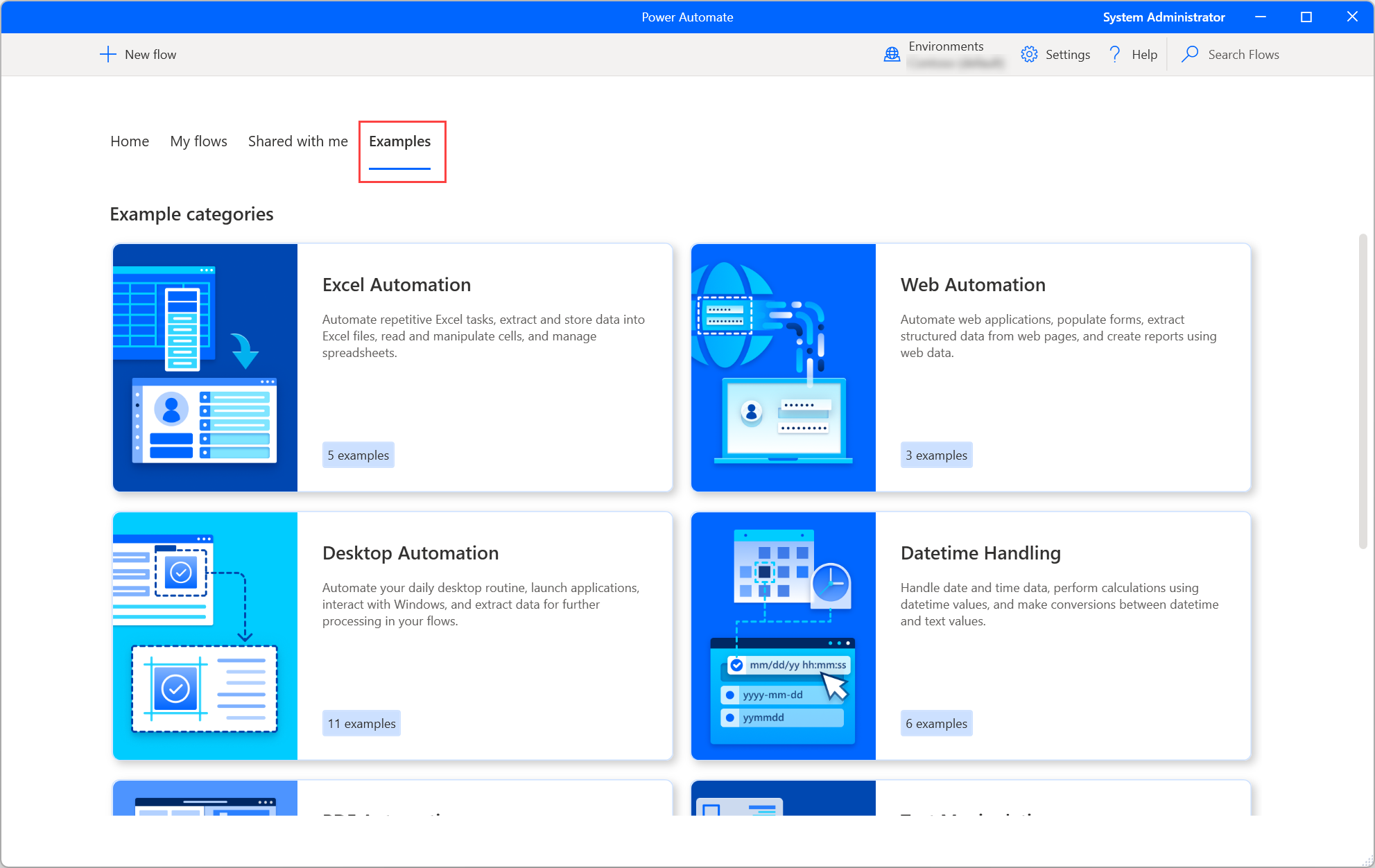
Als u een voorbeeld naar uw stromen wilt kopiëren, klikt u met de rechtermuisknop op het voorbeeld en selecteert u Een kopie maken. De gekopieerde stroom wordt opgeslagen onder het tabblad Mijn stromen.
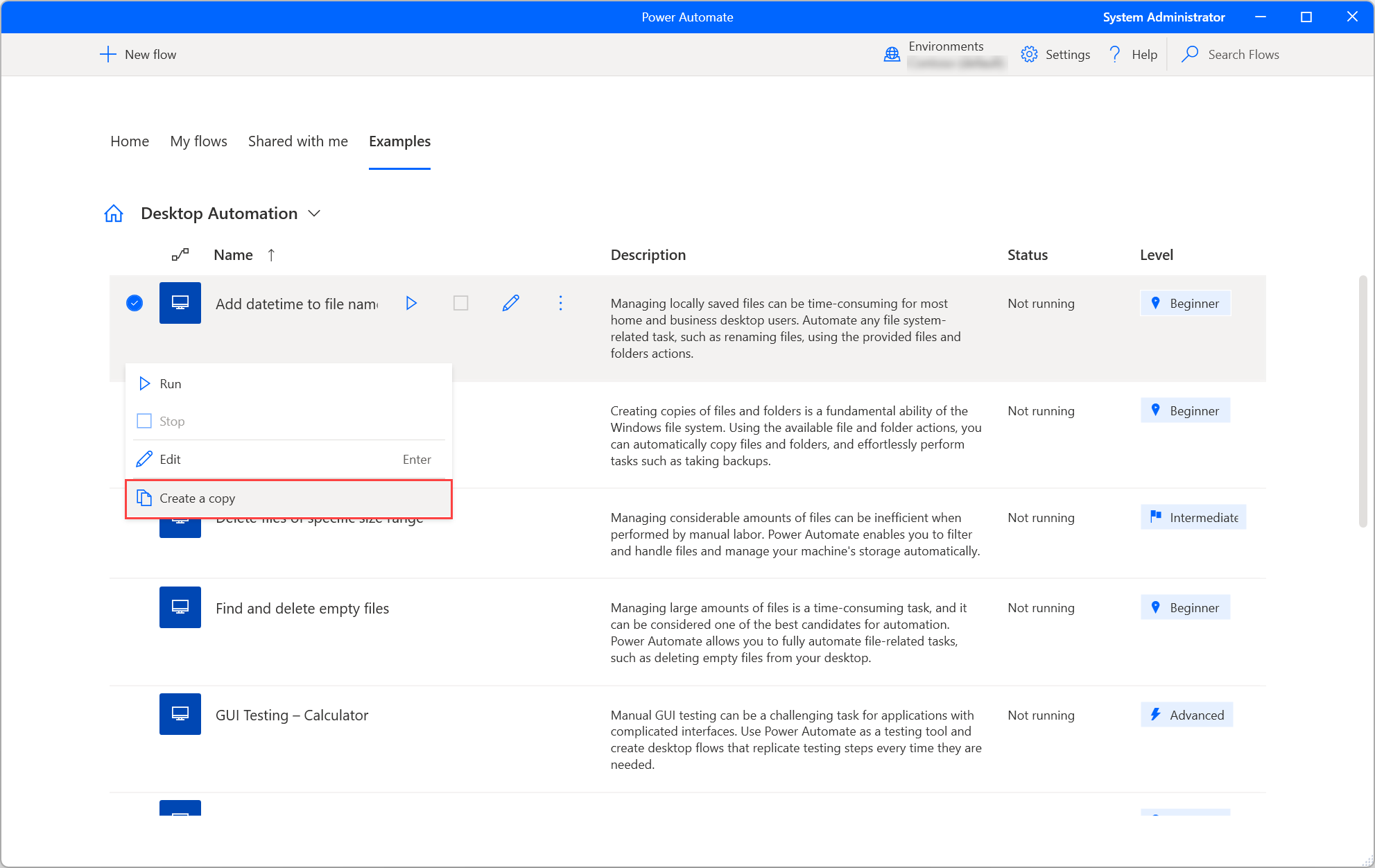
Als u een voorbeeld in de stroomontwerper hebt geopend en bewerkt, selecteert u Opslaan als om het bewerkte voorbeeld naar uw stromen te kopiëren. De wijzigingen kunnen niet worden opgeslagen in de oorspronkelijke voorbeeldstroom.
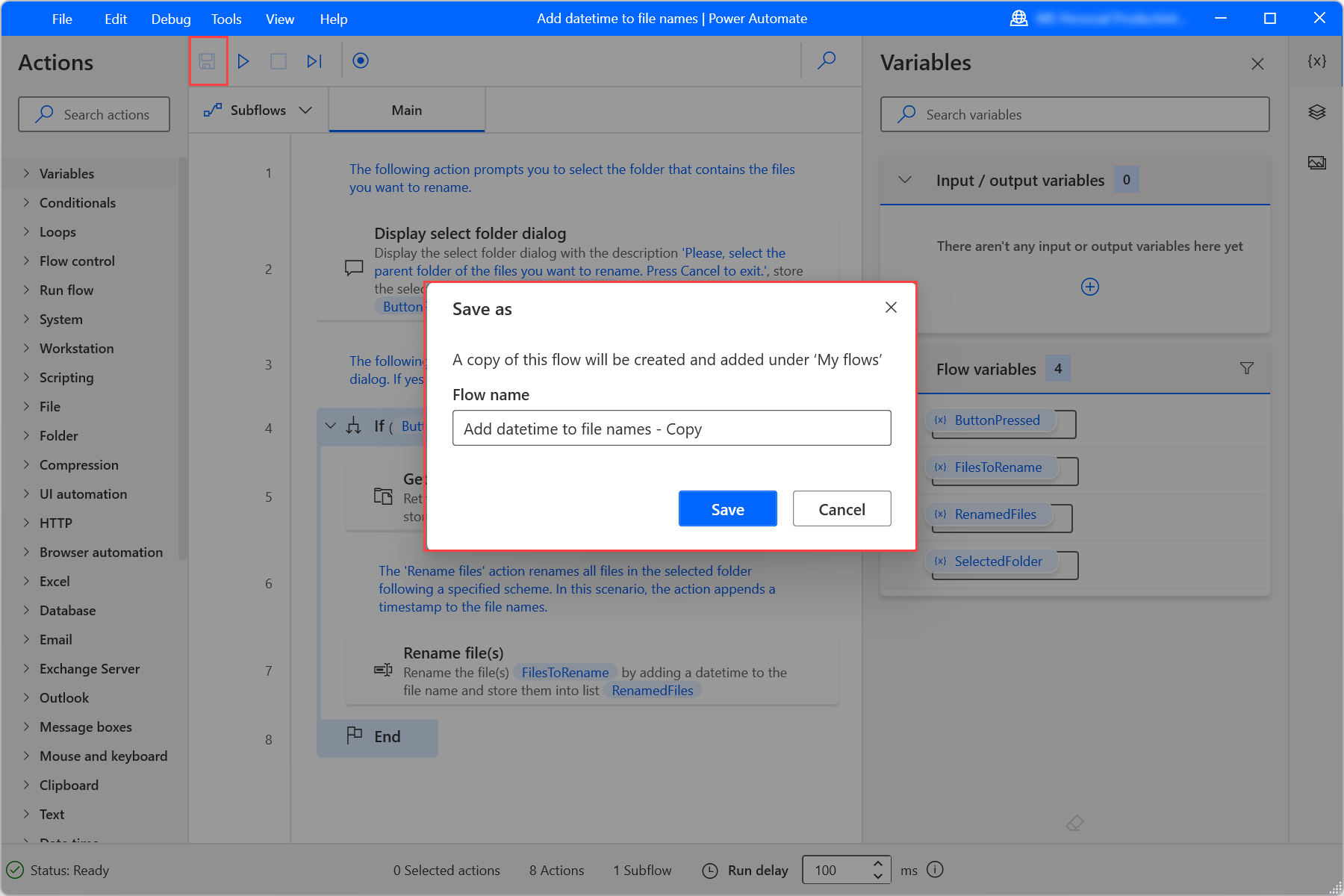
Bureaubladstromen maken via de console
Een bureaubladstroom maken met Power Automate voor bureaublad:
Start de toepassing en selecteer Nieuwe stroom in de console.
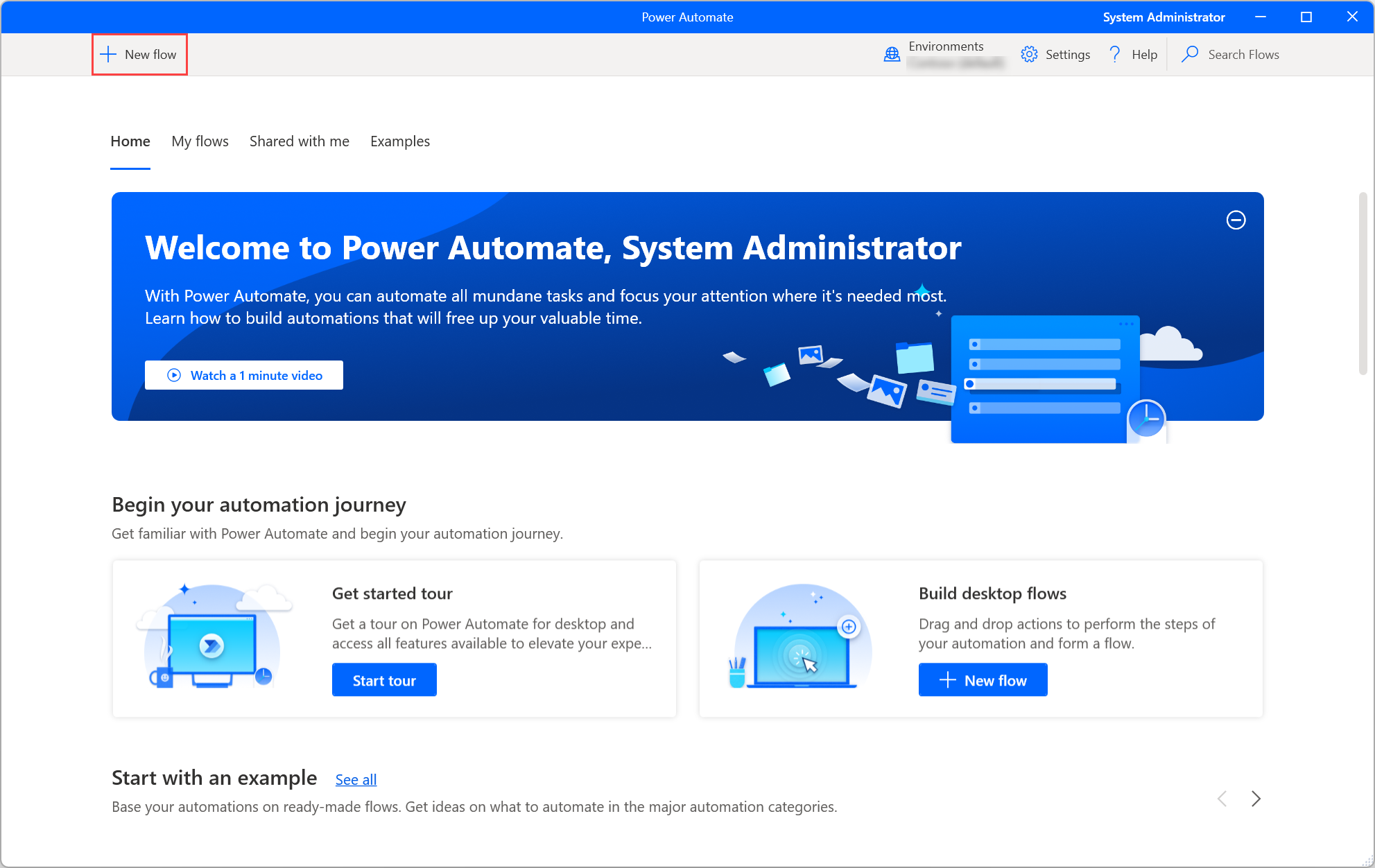
Voer een naam in voor de bureaubladstroom en selecteer vervolgens Maken.
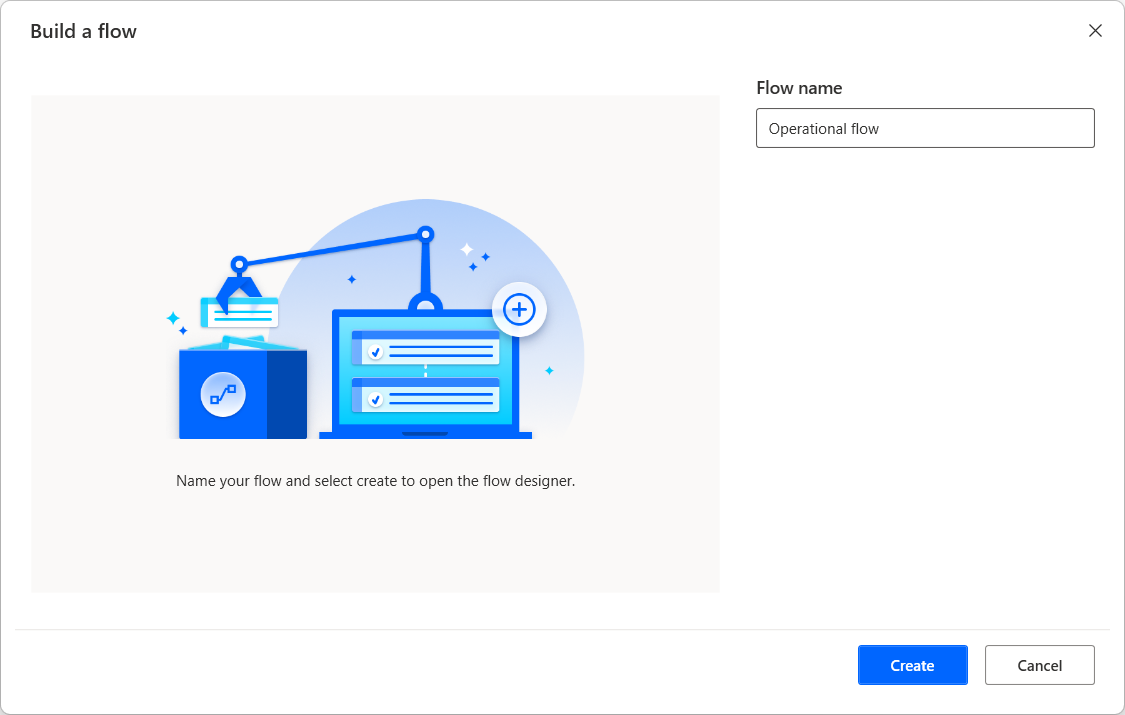
Ontwerp uw stroom in de stroomontwerper en selecteer Opslaan. Sluit de stroomontwerper om de stroom weer te geven op het tabblad Mijn stromen van de console.
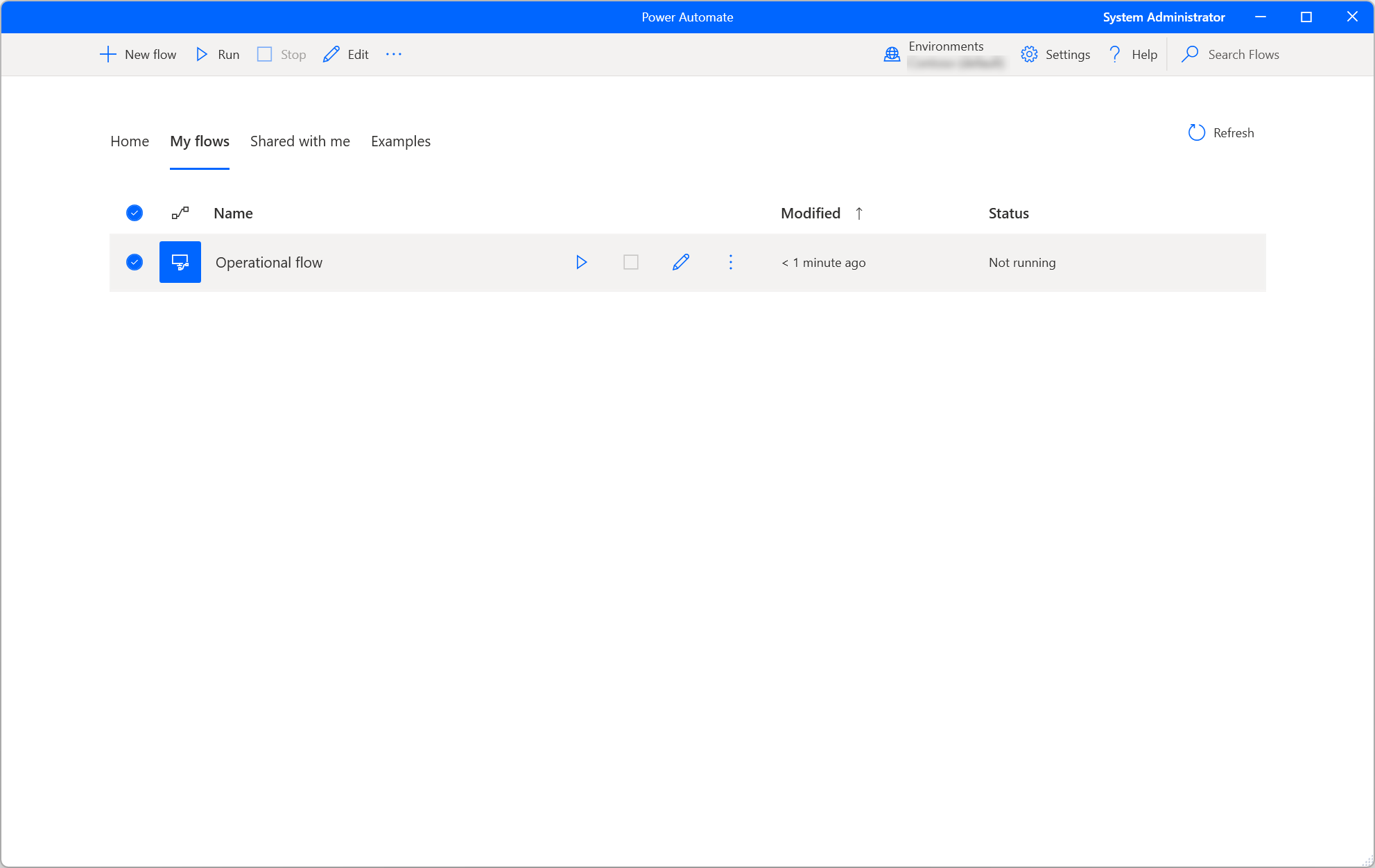
Bureaubladstromen maken via cloudstromen
Met Power Automate kunt u bureaubladstromen maken via cloudstromen en deze op afstand activeren. Ga naar Bureaubladstromen activeren vanuit cloudstromen voor meer informatie over deze functionaliteit.